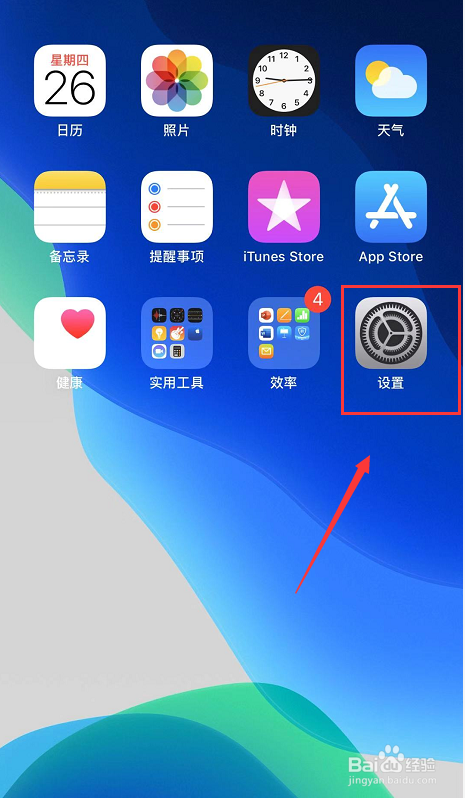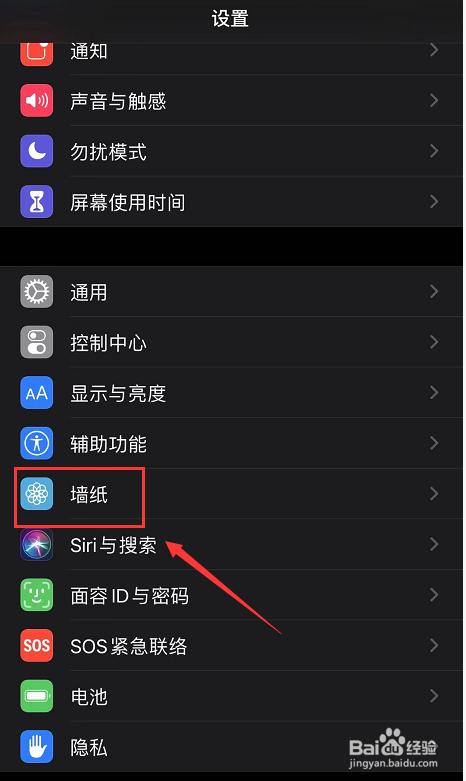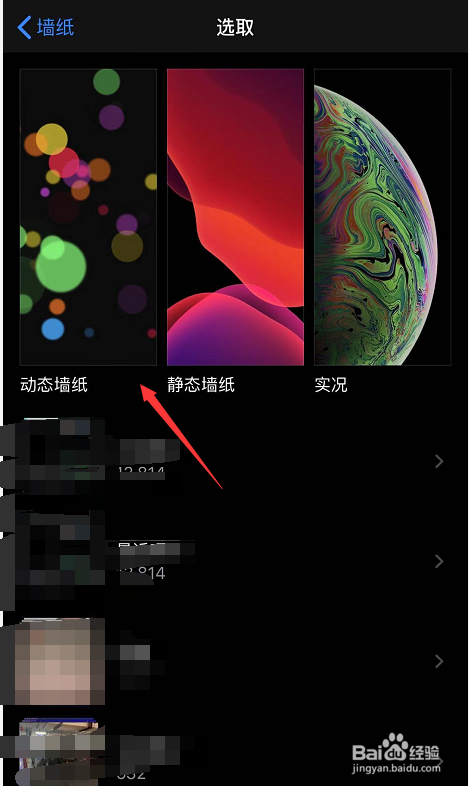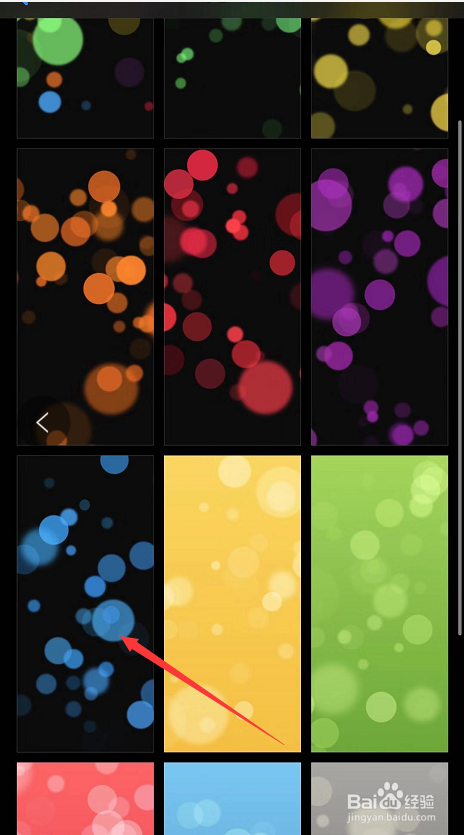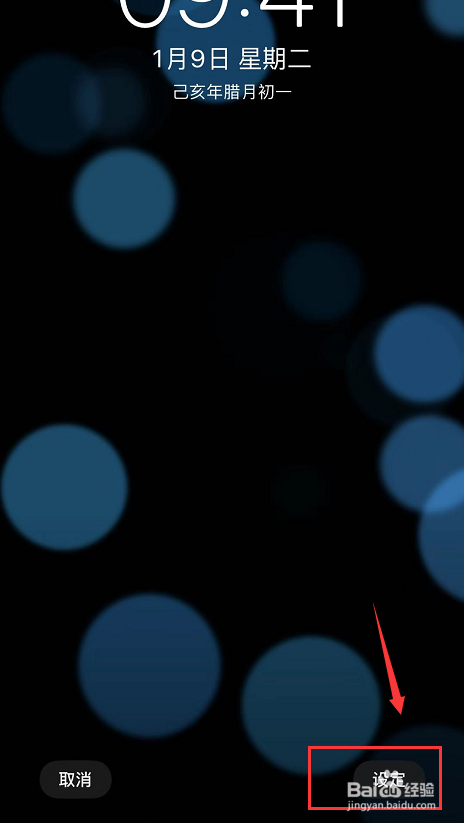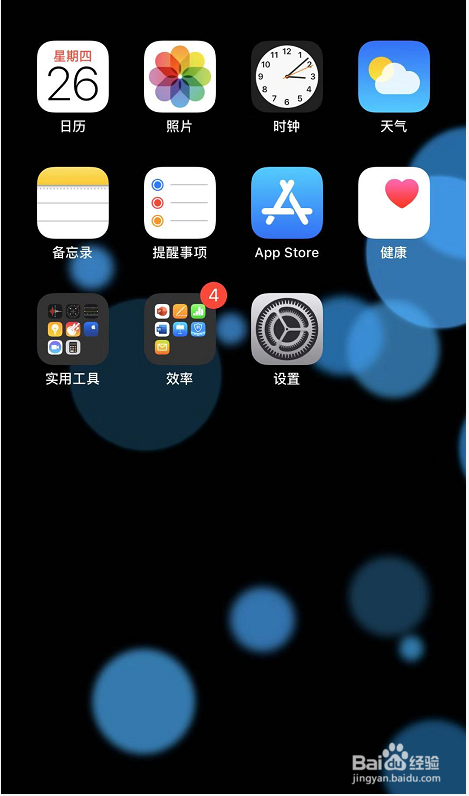iPhone 11怎么更换动态壁纸
1、进入iPhone主页点击设置,如下图所示
2、设置界面点击墙纸选项卡进入,如下图所示
3、进入墙纸界面点击i选取新的墙纸,如下图所示
4、在墙纸界面选择系统自带的动态墙纸,如下图所示
5、进入墙纸列表,选择一张墙纸点击一下,如下图所示
6、进入墙纸预览,点击设定,如下图所示
7、我们选择同时设定,如下图所示
8、设定引用成功,我们看一下效果,如下图所示
声明:本网站引用、摘录或转载内容仅供网站访问者交流或参考,不代表本站立场,如存在版权或非法内容,请联系站长删除,联系邮箱:site.kefu@qq.com。
阅读量:87
阅读量:64
阅读量:57
阅读量:73
阅读量:30